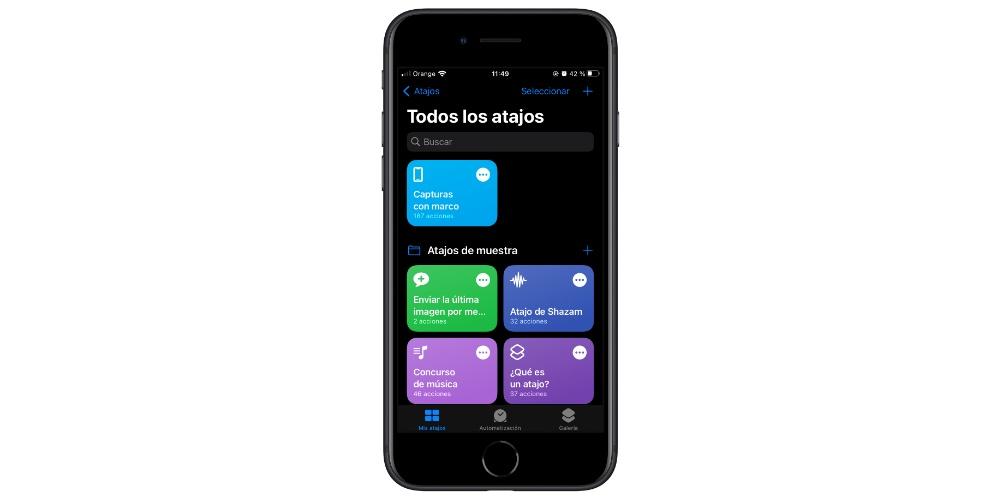Siri es el asistente virtual de los iPhone. Más allá de poder realizar tareas de búsqueda o ejecutar comandos, la IA de Apple es capaz de realizar tareas como las de leer texto en voz alta. En este artículo, vamos a centrarnos en la función de lectura de páginas web. Sí, el iPhone es capaz de leer por nosotros. Así que si quieres saber cómo puedes hacerlo tú también, ta lo vamos a dar a conocer en este artículo. ¡Empezamos!
Cada vez se consume menos contenido escrito. Leer un artículo requiere de nuestra atención plena y a veces preferimos consumir contenido mientras estamos realizando otras tareas. Los podcast son un claro ejemplo de ello. Por eso hoy te queremos enseñar cómo hacer que Siri nos ayude a escuchar contenido escrito en páginas web. Se trata de un proceso muy sencillo, en el que tan sólo necesitaremos tener el asistente activado en el iPhone y una conexión a internet. En los siguientes apartados vamos a ver todos los pasos necesarios, para hacer que Siri lea webs en voz alta.
¿Cómo hacer que Siri lea cualquier página web?
Desde la llegada de iOS 17, es posible hacer que Siri lea una página web al completo. Esta función se puede activar de forma sencilla, solamente necesitamos realizar algunas comprobaciones en los ajustes de nuestro iPhone. Así que vamos a ello.
- Abre la aplicación de Ajustes en tu iPhone.
- Entra en el apartado de Accesibilidad.
- Selecciona la opción de Contenido leído y asegúrate de marcar la opción de Leer pantalla.
Una vez tengas estos ajustes activados en tu iPhone, es hora de abrir una página web cualquiera en Safari en el iPhone. Te recomendamos que lo pruebes con uno de nuestros artículos, como este mismo. Una vez te encuentres dentro de la página web, di “Oye Siri, lee esto”. Verás que Siri automáticamente empieza a leer el contenido de la página web y que en la parte superior de la pantalla aparece un reproductor con el que puedes ajustar el volumen y echar un vistazo al tiempo de lectura o escoger desde qué dispositivo quieres escuchar el contenido.

Por suerte, la voz de Siri ha ido mejorando con el paso del tiempo. Ahora suena mucho más humana y fluida que en versiones anteriores, lo cual también se agradece. Otra de las cosas buenas de esta nueva función mejorada es que puedes seguir navegando por tu iPhone mientras Siri lee el artículo. Si por algún motivo interrumpes la narración, cuando regreses a él no empezará a leer de nuevo, sino que lo retomará justo donde lo dejó.
Se trata de una mejora importante
Esta función existía en versiones anteriores de iOS pero teníamos que seleccionar la parte del texto que queríamos que Siri leyera, porque sino leía partes de la página web que no eran importantes para nada. También había usuarios que habían llegado a crear atajos para que Siri pudiera leer el contenido de las páginas web seleccionadas. Por suerte, con esta mejora en iOS 17 Siri se centra propiamente en el contenido de la página, que es lo que importa.
¿Cómo escoger otra voz para Siri?
Puede que a raíz de usar esta función prefieras cambiar la voz de Siri. El iPhone cuenta con diferentes idiomas y voces con las que poder configurar el asistente de inteligencia artificial a nuestro gusto. Para hacerlo, sigue estos pasos:
- Ve a los Ajustes de tu iPhone.
- Selecciona la opción de Siri y Buscar.
- Selecciona la opción de Voz de Siri.
Aquí te aparecerán diferentes opciones según el idioma que tengas para Siri. En el caso de tener tu iPhone en Español (España) te dará la opción de elegir una variedad: Española o Mexicana y dos opciones de tipos de voz distintas. Ten en cuenta que no todas las voces están descargadas. Para ello, ten en cuenta que es posible que el iPhone necesite internet para poder conectarse a los servidores, para después tener la voz que más nos guste.
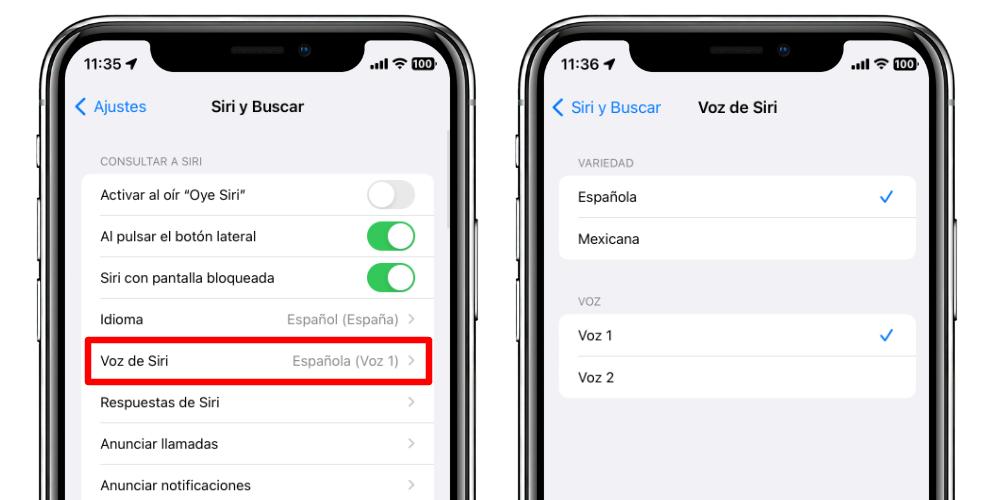
De esta forma podrás hacer que Siri lea el contenido de tus páginas web favoritas a la vez que utiliza la variedad y el estilo de voz que más te gusta.
Sácale mayor potencial con la App Atajos
Más allá de la funcionalidad básica de Siri para leer contenido web, también podríamos llevar la personalización a un nivel superior mediante el uso de los Atajos de Siri. Estos atajos nos permiten a los usuarios crear comandos personalizados para realizar acciones específicas. En el contexto de la lectura de contenido web, los atajos pueden ser una herramienta muy útil. Por ejemplo, desde la App atajos podríamos crear un atajo que permita a Siri leer automáticamente las últimas noticias de un sitio web concreto al recibir un comando específico.
Para usar la aplicación nativa de atajos, deberás primero localizar la App en tu dispositivo. Desde allí, tendrás la posibilidad de crear nuevos atajos y personalizar acciones específicas, como la lectura de contenido de una página web a través de Siri.